安易财务软件
来源:学生作业帮助网 编辑:作业帮 时间:2024/09/25 02:27:19 字数作文
篇一:安易软件操作手册
总 账
第一章 系统管理
第一节 科目代码设置
一、功能与作用
1. 增加、修改、删除会计科目及代码。
2. 显示会计科目及其辅助信息。
3. 打印会计科目代码对照表。
4. 开始正式使用账务系统前,应该用此功能建立好本单位使用的科目代码。
二、界面说明
1. 科目代码
科目代码与科目一一对应,科目代码的每一位可以是字母或数字, 采用分段编码方式。分段的个数及每段的长度在设置核算单位时确定。
例如: 科目代码?1110102?,其中第一段?111?表示一级科目代码,第二段?01?表示二级科目代码,第三段?02?表示三级科目代码。
注意:输入科目代码时必须遵守下列原则,否则系统不予接受。
输入各级科目代码的长度必须符合所定义的科目代码长度。
科目代码不能重复。
输入明细科目时,其上级科目必须已输入过。
同级科目的科目名称不能重复。
3. 科目名称
即账户名称。在此只需输入本级科目名称,而不需输入上级科目名称。
4. 分部门核算
即是否对此科目下设部门账进行分类核算。单击此栏显示‘∨’表示该科目为分部门核算科目。此栏显示‘□’为不分部门核算的科目,记账后此科目无部
门账。
分部门核算的科目要求该科目的余额和该科目下属部门的余额之和相等。
科目设成分部门核算后,一旦有了发生额或余额,就不能修改成?不分部门核算?科目,反之,如果分部门核算科目没有发生额或余额,可以将其修改成?部门核算?的科目。所以,初始设定科目体系时,一定要规划好哪些科目分部门核算。
5. 分项目核算
即是否对此科目下设项目账进行分类核算。单击此栏显示‘∨’表示该科目为分项目核算科目。此栏显示‘□’为不分项目核算的科目,记账后此科目无项目账。
分项目核算的科目要求该科目的余额和该科目下属项目的余额之和相等。
科目设成分项目核算后,一旦有了发生额或余额,就不能修改成?不分项目核算?科目,反之,如果分项目核算科目没有发生额或余额,可以将其修改成?项目核算?的科目。所以,初始设定科目体系时,一定要规划好哪些科目分项目核算。
6. 分往来核算
即是否对此科目下设往来账进行分类核算。单击此栏显示‘∨’表示该科目为分往来核算科目。此栏显示‘□’为不分往来核算的科目,记账后此科目无往来账。
科目设成往来核算后,一旦有了发生额或余额,就不能修改成?不分往来核算?科目,反之,如果分往来核算科目没有发生额或余额,可以将其修改成?往来核算?的科目。所以,初始设定科目体系时,一定要规划好哪些科目进行往来核算。
7. 科目性质
对于标准版账务系统,此栏应在‘资产类’、‘负债类’、‘权益类’、‘成本类’、‘损益类’五类中选中一类。系统根据科目代码的首位自动设定科目性质,即:?1?资产类、?2?负债类、?3?权益类、?4?成本类、?5?损益类。用←、→键移动光标,按Enter 或Space键选中或移动鼠标单击某一单选钮。
如果是新会计制度行政事业版账务系统,则此栏的设置会不同。五类会计科目分别为?1?资产类、?2?负债类、?3?净资产类、?4?收入类、?5?支出类。
8.账户格式
此栏应在‘三栏式’、‘复币式’、‘数量金额式’或‘数量外币式’四个单选钮中选择。系统默认值为‘三栏式’。如果选择的账户格式为复币式或数量金额式或数量外币式,用户还需输入相应的外币名称或数量单位。
如果选定为复币式或数量外币式,则要求输入该科目的外币代码。如果输入了币种代码,则只能核算该外币;如果不输入,则表示该科目既可以核算任何一种外币,又可以核算本位币,具体核算哪种外币在凭证输入时指定。
三、操作说明
1. 增加会计科目
方式一:
鼠标:移动鼠标,单击‘N增加’钮
按键:Alt+N
方式二:
使光标停在科目代码位置时,直接输入新的科目代码。如果符合科目代码设置规则将视为新增科目。
在编辑窗口输入一个科目代码及其相关信息时,如果想从一个输入项目移至下一个输入项目,按Tab键或回车键或用鼠标单击输入位置即可。
科目升级:当一个科目原来本无下级科目需新增下级科目时,其余额和发生额将自动转入新增加的第一个明细科目,此种情况称为科目升级。科目升级后,当年的凭证、账簿中凡是用到原科目的地方均会自动升级为新的明细科目。如果已有同级科目,需新增另一个下级科目时,则新增科目余额、发生额均为零,此种情况不叫科目升级。
每增加一个科目代码后,按ALT+S存贮或按ALT+C放弃,然后可继续增加下一个科目代码。
2. 修改会计科目
方式一:
当光标停在科目代码位置时直接输入要修改的科目代码。
注意:输入的科目代码必须是已存在的。
方式二:
鼠标:单击‘科目列表’浏览窗口,移动鼠标选中要修改的科目。
此时科目的相关信息在?建立会计科目?编辑窗口中显示,可以进行修改。 注意:
当该科目余额或发生额不为零时,不能对此科目的某些属性进行修改。
3. 删除会计科目
鼠标:移动鼠标,单击‘D 删除’钮。
按键:Alt+D
作用:删除编辑窗口中显示的会计科目。如该科目有明细科目,则将明细科目一起删除。
注意:
当该科目余额或发生额不为零时,或项目账、部门账、往来账已有初始业务,‘提示信息’窗口会提示不能删除该科目。
6. 打印会计科目表
鼠标:移动鼠标,单击‘打印’钮。
按键:Alt+P
作用:打印会计科目对照表及其说明,打印内容与显示内容一致。
四、科目代码的调用
在任何输入科目代码的地方(包括今后的凭证输入、账簿查询、打印账册等),用户按F2键或鼠标右键,就可以调出一张科目代码和科目名称的对照表(格式如下图),您可以用↑,↓,PgDn,PgUp,Alt+S键找到需要的科目,然后按 Enter键选择该科目,或用鼠标双击该科目。
也可以按科目代码的前几位直接定位,例如,科目代码的第一位为5,当用户用F2调出科目代码列表后,可按键盘5,程序将直接定位到科目代码首位是5的第一个科目代码处。
第二节 初始余额装入
一、功能与作用
1. 本功能用于输入所有明细科目的年初余额和启用月份前各月的发生额。
2. 本功能仅在系统开始使用时有效,投入正常运行后,建议用户关闭此功能。
二、操作说明
1. 装入初始余额
进入本功能后在列表方式下按照定义的科目代码逐行输入年初借贷余额以及启用月份前的各月发生额。
如果需要选择输入某一科目的初始余额,可用↑、↓键移动光标或用鼠标选择一个将要输入的科目代码。
注意:
本功能不能进行科目的增加或删除操作,只能进行余额装入或修改操作。 软件只要求装入明细科目的年初余额,总账科目的余额由计算机自动汇总产生。
2. 试算
鼠标:移动鼠标,单击‘ 试算’钮 。
作用:对输入的借、贷方发生额、年初余额进行试算平衡。不平时显示出是什么
项目不平。
注意:试算平衡后,在退出?余额装入?功能后将用户余额装入权限禁止。
三、建议
建议从年初一月开始使用本系统,这样只需装入年初余额而无需装入启用月前各月的发生额。
第三节 外汇汇率输入
一、功能与作用
1. 增加、修改、删除外币代码及汇率。
2. 显示会计科目及其辅助信息。
3. 打印外币代码对照表。
4. 开始正式使用账务系统前,应该用此功能建立好本单位使用的外币代码。
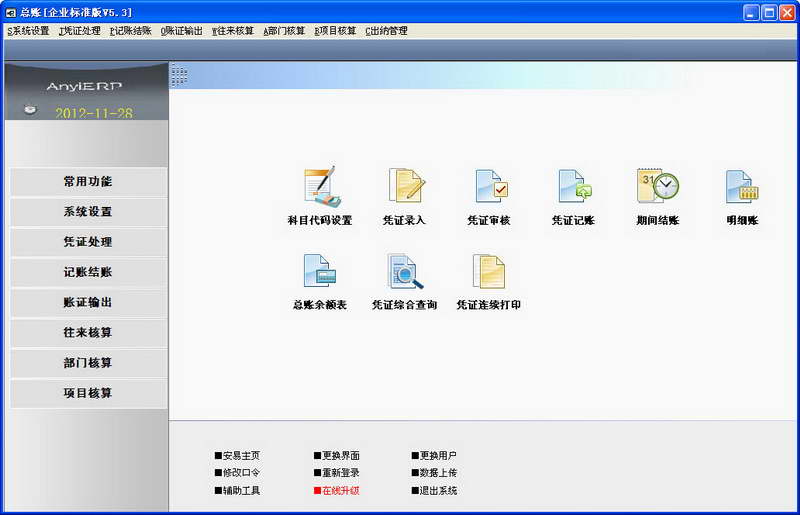
二、操作说明
1. 代码:录入外币代码,可用0-9表示。
2. 名称:录入外币名称
3. 汇率:不能为空,录入直接汇率。
第三节 外币余额装入
一、功能与作用
1. 本功能用于输入外币核算科目的期初外币余额。
二、操作说明
1. 装入初始余额
进入本功能后在列表方式下按照定义的科目代码逐行输入期初外币余额以
篇二:安易财务软件运用中的有关问题及处理方法
安易财务软件运用中的有关问题及处理方法
安徽省气象局财务结算中心从2003年6月起,正式启用“用友安易R9通用财务软件”网络版本,标志着结算中心会计电算化工作进入实质性的运转。经过一年多的实践,下面结合实际谈谈财务软件运行中应注意的问题及处理方法,供大家参考。1、注意防范计算机病毒计算机病毒具有破坏性、隐蔽性、潜伏性和传染性能造成系统无法运行,对数据或文件进行破坏,引起不可预测的严重后果。病毒的传播途径包括软盘、网络等。因此除电脑中安装杀毒软件外,同时要注意不要使用来路不明的软盘和光盘,禁止安装游戏光盘。2、规范会计凭证的录入在实际工作中,我们在编制某些凭证时,有的会计科目发生额既可以记在借方,也可以记在贷方。还有的经济业务在会计处理时,可以做两张或两张以上凭证,也可以只做一张凭证。但是,在使用安易软件录入凭证时,应该记在会计科目的借方就记在借方,不能记在贷方,应记在会计科目贷方的就不能记在借方。如果应该做两张凭证就要做两张,而不能只做一张凭证,否则就会产生错误,造成账表不符。因为,记账凭证输入是安易软件的主要财务原始数据来源,如果凭证不按规范要求编制,将会使报表系统中账务取数数据出现偏差。所以,在使用安易软件时,一定注意规范化地录制记账凭证。3、掌握自动转帐凭证设置功能,提高工作效率自动转账凭证虽不是一个必选项,但利用自动转帐功能无疑能提供极大的便利。在单位的会计业务中,常有固定对应关系的记帐凭证,且其数据来源于已输入系统的记帐凭证。如企业核算中每月均需结转的损益类科目,在月末所有收入、成本费用凭证输入、登记入帐后,须汇总结转至本年利润一类的科目,自动转帐凭证能自动汇总指定科目的发生额或余额并自动生成一张转帐凭证。事业单位年终结转事业结余也可进行自动转账凭证的定义。在使用该功能前须进行必要的设置,包括会计科目属性中自动转出、转出科目和转入科目,以及汇总数据的性质(余额、发生额),在设置时注意转出科目可设置多个,但转入科目只能设一个。月末或年末通过“期末处理”一“结转期间损益”或“期末自动转账”来完成此功能操作。4、加密中经常遇到的问题及解决方法(1)
如何判断加密卡是否正确:启动安易加密服务程序AnyiServer.exe,如果不能启动,则证明加密卡或驱动程序有问题。检查是否安装了正确的加密卡驱动程序并保证加密卡已安装在当前机器的并口(打印机端口)。
(2)网络版本如何判断用户许可文件(AnyiKey.id)是否正确:启动安易加密服务程序(AnyiServer.exe),在“文件”菜单项上选择“输入用户加密码序列号”,输入您的正确的序列号。然后在“文件”菜单项上选择“指定使用许可认证文件AnyiKey.ID”重新指定其位置,如果不能正确显示购买的模块及用户数,则说明用户许可文件有错误。检查指定位置上AnyiKey.id文件和光盘上的文件的大小、日期是否一致,如不一致,则重新复制光盘上的文件到硬盘上。
(3)
进入账套时提示:找不到加密服务,你是否愿意将其作为试用版本使用:检查制定加密服务的机器名是否正确保存在windows目录下的AnyiClinet.ini文件内。网络版本检查网络是否畅通。5、年末统一结账及建新账的方法(1)年末结账方法:使用标准的结账方法,企业单位结12期账前,事业单位结13期账前,需完成所有凭证编制、审核、记账、报表编制、核对的工作,数据准确无误后执行期末处理一“结账”操作,不可不结账就做下一年度的业务。
(2)建立新账方法:使用标准的结账方法结账后,即自动产生下一年度新帐,以下一年度时间登陆帐务系统既可以对下一年度进行操作。6、账务系统常
见问题(1)记账凭证套打时,不能按照要求格式打印:这是因为纸张设置不对,可通过“文件”-“打印”-“打印设置”-“套打设置”中总体设置、表外项、表内项等分别进行设置。注意套打格式选“安易标准凭证套打纸”。
(2)
在进行凭证打印时,第二张凭证向下移动:是因为打印凭证设置的高度大于纸高,可选择自定义纸张(如自定义为:纸宽→2400纸高→1145,单位是0.1毫米)进行调整即可。
(3)凭证打印时希望“单位名称”能打到标题“记账凭证”四个字的上方:通过选择“自定义凭证打印格式”调整表外项的左边界和上边界即可实现。
(4)输入凭证中只能看到科目代码,不显示科目名称:有几个原因可以造成这种情况:a、该科目已被删除;b、操作员没有数据权限。
(5)从“账表”中比较明细账、多栏账时,发现多栏账中缺少凭证:这是由于在格式中的展开科目中没有选择凭证中相关的科目而造成的,只需重新定义格式即可。
(6)新增科目方法:可通过“建立科目”中增加科目代码和名称。另外在编制记账凭证选择科目时点“编辑”也可以,注意新增科目时必须选择“增加”。
(7)选择了“包含未记账凭证”,查看明细账时,发现没有年初余额:这需要在“年初余额录入”保存退出时,选择导出到预记账库。7、报表系统常见问题(1)为保证打印的会计报表整齐、美观,在设置纸张时,可通过“页面设置”中提供的“水平居中”、“垂直居中”的选项,进行自动居中设置。
(2)打印报表时,列宽不能自动根据数据大小进行调整。如:打印报表的某单元格金00额是182000.元,如果不够列宽时,00报表只显示82000.元,打印输出的也就是82000.00元。这时只需点击“格式”下“最适合列宽”即可输出完整的数据。
(3)报表卸出的方法。卸出数据时,如果需要卸出所有报表,只需在“本单位代码”中选00本公司,再卸出即可。如果选所有表,选全部表页,只能卸出第一张表。因此在卸出数据时,注意“指定单位代码”的选择。
(4)在格式页进行修改公式后,提示指定会计期间不存在:系统默认表页是1999年的,需插入一张表页才是当前会计期的表页。
(5)如何设置报表第13会计期:进入报表系统,通过“属性”中“自定义”设置13个会计期,注意把第13会计期调整为12月31日到下年的1月1日。8、打印工资系统常见问题(1)打印工资发放表时不想要千分位:只需在“帐套参数”里的“打印时输出数字千分位”选项去掉√即可。
(2)在打印工资发放表时,最后一页“总计数等于页小计”,而总计数应为所有页的合计数:这是由于在操作时选择“只打印最后一页”时所出的结果,该页的合计与页小计应该相同。
(3)需要打印同一部门不同工资类别的工资发放表:根据需求设置不同的职员类型,但同一部门的职员工资类别都设为同一个即可。
(4)打印工资条时,相关字段前总有“部门信息”、“职员信息”、“自定义项目”等标识,如何不显示:在账套参数中,将“双层表头工资表”选项去掉即可。
使用安易软件,对于每一个操作人员来说,无论是系统管理员,还是其他操作人员,都要求全面了解并熟练掌握会计业务知识和处理方法及工作流程。否则,会给你的工作带来不便。如凭证输入操作员能保证每一笔经济业务熟练准确录
制,就可提高工作效率。对审核人员及系统管理员要求更高,如不能全面掌握一定的业务知识,比较难胜任工作,也不能充分发挥安易软件的功能。所以,想熟练掌握安易软件操作功能,会计人员在使用中要不断摸索,逐渐积累经验,方能提高自己的操作管理水平,适应会计电算化工作的需要。
篇三:安易web版bs财务软件v8报表操作说明书
V8报表
报表的主要功能有:
一、新表登记:登记新的报表,新表的名称作为该表的标识供用户在其它功能内调用。
二、定义报表:对已登记的报表进行格式设计及计算公式定义。
三、报表编制:根据用户定义的公式,产生会计报表的数据,并通过报表内部的勾稽关系对报表进行审核,以验证报表数据的正确性。
四、报表输出:可显示或打印系统产生的各种报表。
五、报表管理:用于报表的删除、备份、恢复、改名及拷贝。
报表系统的特点:
一、方便高效的操作方式
报表系统是在详细分析了国外先进电子表格软件及国内会计报表的编制特点基础上开发成功的,特别适合制作国内复杂格式的报表。其界面采用世界流行的电子表格操作模式,所有操作只需轻轻一按,方便高效。全屏幕编辑,所见即所得,充分体现个人设计魅力。支持鼠标右击,提供最便捷的常用操作命令。强大的打印功能,可实现任意比例的缩放打印并可预览打印效果。
二、全面的报表格式编辑功能
报表系统由于采用了国际通用的电子表格设计思想,因此不仅可以编制各种会计报表,对各种非会计报表同样可以轻松完成;支持多种字体、多种字号及多种对齐方式,使报表更加整齐漂亮;表格制作功能完备,可使用多种数据格式、边框类型组合成复杂样式的报表;强大的数据处理功能,可实现动态的表元计算及汇总功能;分析图可以随意生成,并提供多种平面和立体图,分析图可与表内数据同步更新;可全屏幕随意画直线或斜线并可随意调整。
三、强大的会计报表处理能力
提供常用通用会计样表,提高会计报表编制效率。提供大量通用和会计计算函数用于定义报表的计算公式及审核公式,定义公式提供全引导输入方式,无须记忆
公式。自动检查输入公式的语法错误,公式的计算结果即输即算。报表编制提供详尽报告,编制结果一目了然。同一表元不仅可以定义计算公式,同时还可以定义审核公式用于检查计算结果。提供与安易帐务系统良好的联接,可直接读出帐务系统内的数据。提供通用的数据接口,可读出用户任一数据库中的数据。可制作近百个栏目和上千行的超大报表。
报表定义
一、新表登记
每一报表在计算机中都有一登记项,登记项包括报表编号、表名、附注、作者等信息。
表名是报表的唯一外部标识。登记后的报表,其表名在各功能模块中被提示或供用户选择。例如:“资产负债表”,表名通常与表标题取成一致。
报表编号是报表唯一的内部标识,主要用于系统内部处理时的报表识别,此外,由于它简短、准确、便于记忆,所以在公式定义和某些提示信息中也将用到。 功能与作用
本功能用于输入新表的表名,在系统中建立一新表登记项。
登记新表时,系统按一定规则产生一个与报表一一对应的报表编号。
编号由四个字符组成:大写字母“B”打头,后跟三位数字,其中,后三位数字在001~999之间,不足三位的前面用“0”补足。数字的大小不能完全说明报表的登记顺序。编号的产生规则是新的编号使用“B001”~“B999”,之间的未用到的最小编号。
例如,我们首次使用本系统,并开始登记“资产负债表”,那么“资产负债表”的编号就是“B001”,之后我们又登记了九个表,那么我们在登记第十一个表“利润表”时,系统产生编号“B011”,如果我们用报表删除功能删除了报表“B002”,之后又登记一新表“损益表”,则“损益表”编号即为“B002”。
报表编号由系统自动产生,用户在各种报表选择对话框中可以看到报表的编号,在公式定义中也将用到报表编号。此外,用户掌握其产生规则,也有助于正确认识报表删除、备份及恢复之间的关系,做好报表管理及维护工作。
表名最长100个字符,折合50个汉字。每个账套最多可以有999个报表登记项,即有999种报表,每种报表每个月可以有不同的数据。
登记后的报表,其报表名可在“报表管理”菜单下“报表改名”功能中修改。 操作说明
选择“报表定义”菜单项,打开“新表登记”对话框。
输入新表表名,选择报表类型,单击保存。
二、表头定义
三、定义报表
功能与作用
本功能用于修改、定义已经在系统登记的报表。
可以修改报表的格式、公式,并可以同时试编已定义的报表,随时检查。 系统提供各个行业的报表模板,也可以直接修改单元格的公式,系统对录入公式进行检查,并提供公式出错信息。
操作说明
打开登记的报表的工作表,进行报表格式、公式定义。选择“报表定义”菜单项,打开“定义报表”对话框。 选择所定义的报表,单击“确定”。
选择模板,然后确定。
进行试编操作,如有错误就会提示。
试编无错,点保存即可。
报表编制
一、编制报表
功能与作用
1、本功能用于编制各月报表。
系统是利用已定义的、并存入服务器报表模板进行编制,生成各月的实际报表,并进行独立存放,编制完的报表与报表定义的模板脱离关系,如果报表的模板在编制后又进行了修改,需重新编制修改的报表。
2、根据“报表定义”中给出的计算公式,生成当前会计日期相应?a href="http://www.zw2.cn/zhuanti/guanyuluzuowen/" target="_blank" class="keylink">路莸谋ū怼I傻谋ū碛朐ū碛邢嗤母袷剑纸心吃路莸谋ū砘蚴荼怼I傻谋ū砜梢圆檠⒊膳蛴 ?/p>
3、一次可以编制一个报表或一批报表。
操作说明
首先打开“报表编制”菜单下的“编制报表”对话框,选取报表。
选取所要编制的报表名称,如“资产负债表”、“损益表”,修改日期为打算编制月的最后一天,单击“编制”。
篇四:安易web版bs架构财务软件V8固定资产操作说明书
固定资产
一、系统管理
1、 部门代码
功能与作用
折旧计提汇总通常是按部门进行的,此处设置部门代码的主要目的在于为分配折旧费用提供依据
可以增加、修改、删除部门代码,打印部门代码对照表。
正式使用固定资产系统任何功能前必须先设置部门代码,如果不分部门管理固定资产,则必须虚设一个部门。
部门代码共5位,可用数字或字母混合编码,不允许重码,部门代码的分级关系在新建账套时定义,此处按已定义的级数关系进行设置。
操作说明
增加一个部门
点新增或者直接输入没有的代码,然后输入名称保存即可。
删除一个部门
选中要删除的部门,点删除即可。
注:已使用卡片的部门不可删除。
2、 职员代码
操作管理人员的设置,可新增,删除(已录入到卡片中的人员不能删除)
3、 资产代码
又称卡片代码或固定资产代码,是不同卡片、不同固定资产的唯一标识,代码的分级关系在账套设置时由用户根据自身需要进行分级设置,
注:代码的每一位可以为数字和字母。
用户在为每个卡片编码时,应注意预留一些空位置,以便将来新增固定资产使用。
4、 资产卡片
功能与作用
用户使用计算机固定资产系统前已有许多卡片,这些卡片称为初始卡片。 初始卡片必须存入计算机,才能由计算机管理,也才能保证固定资产核算的连续性,本功能就是用于装入这些卡片的。
注:正式使用后新增的卡片不在此输入,而作为变动资料输入,请看变动资料
变动、修改、审核。
操作说明
根据实际情况填写资产信息,左边使我们刚才设置的卡片代码,右边是需要具体录入的信息,填写内容是这样的,红线必填,黑线选填。填好后保存。
注:残值率一般为0.04,选择直线法之后回车会自动算出月折旧率,当月折旧率已有你自己输入的数字时,不会更改。
二、资产变动
功能与作用
固定资产变动是指固定资产的购建、报废、增减等。固定资产变动资料是记录固定资产变动的各种凭证、文件的统称。
固定资产变动资料牵涉的资料很多,比如发票、购进合同、验收报告等,但固定资产核算仅需其中一部分(如下所示),它们包括固定资产卡片的全部项目,另外还有凭证号、摘要、凭证日期、增减等四个新增项目。
在固定资产系统启用日期后购建、报废、盘盈、盘亏的固定资产均需建立变动资料(也叫建立凭证),应在此输入,不能直接使用“装入初始卡片功能”修改或删除。
在此输入的变动资料经审核记账后,将自动更新卡片或产生新的卡片,并能在“固定资产登记簿”,“固定资产明细账”中逐笔反映,详见账表输出。
1、 资产增加
必须给这个固定资产一个新的卡片代码,并要求输入有关该固定资产的所有卡片内容。输入过程类似于卡片输入。这种情况发生在购建、盘盈固定资产等条件下。
2、 资产减少
如果是报废、售出、盘亏等情况发生,就应该输入一个减少固定资产的变动资料,其中,输入的卡片代码在计算机中是应该存在的(即减少的那个固定资产的卡片代码),同时要求输入减少的固定资产的原值、数量和累计折旧,其中累计折旧必须包含本月所提折旧,所以,在输这些变动资料前应先提一次折旧以便得到包含本月在内的最新累计折旧额。如果减少后的原值为0,则输入的原值、数量和累计折旧必须与计算机中这张卡片上已记录的原值、数量和累计折旧相等。
3、 资产报停 功能与作用 操作说明
4、 资产启用 功能与作用 操作说明
5、 资产调拨 功能与作用 操作说明
6、 折旧率变动 功能与作用
对折旧率的修改 操作说明
左击折旧率变动,选择日期,对明细资产进行选择,修改。
篇五:安易web版bs架构财务软件V8物流操作说明书
进销存管理流程(基础设置略)
物流
第一章、 系统管理
第一节、 初始化流程
1.部门代码管理:按公司部门设置
注(1).代码级别要和
级代码,001是二级代码。
(2).如为生产部门可把
的勾打上。 一致,例如:01001测试一部,01是一
2.职员代码管理:按公司部门职员设置
注:一定要把
的勾打上,否则物流系统中将选不到此职员。
3.用途代码管理
注:此为生产企业用到的功能,如不是生产企业,可不设置。
4. 仓库代码管理
5.用户仓库管理设定
注:(1).此功能是设定当前登陆用户能选到的仓库和管理的部门。
(2).如要使用此功能,请到核算参数设置将功能的勾打上才能正常使用。
6.物料余额装入
注:(1).在设置此功能之前,请将物料代码管理中的物料代码设置好,否则此对话框中将没有数据。
(2).如余额录入想多行选中的话,可按住键盘左下角的Shift或Ctrl在选择。
(3).如所有物料余额录入完成,记得点一下汇总。
7.核算参数设置:可根据需求打勾,选择需要的。
8.核算期间设置:设定每月工作期间
字数作文